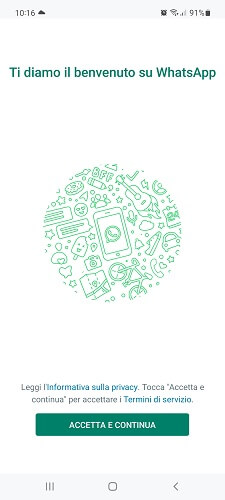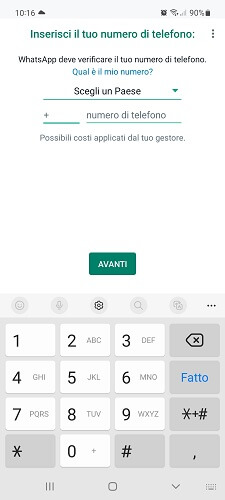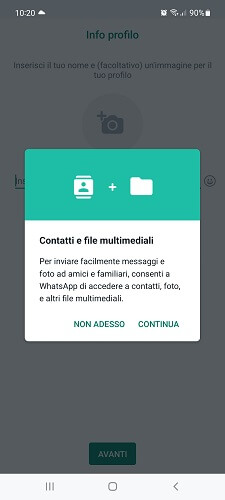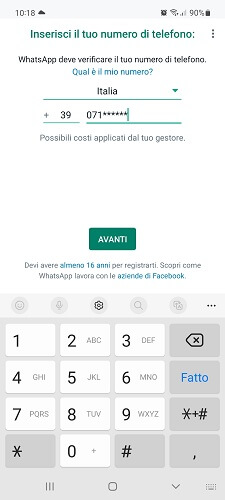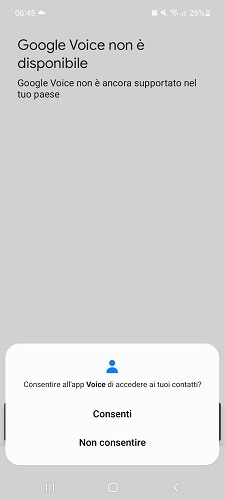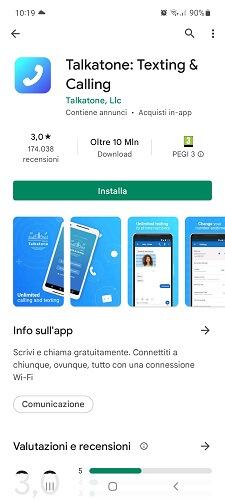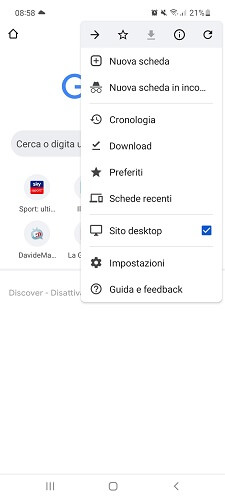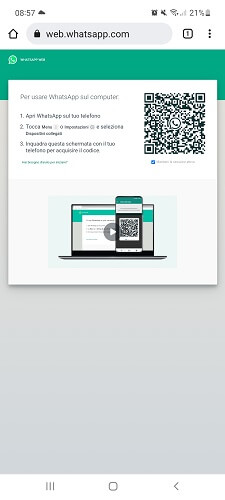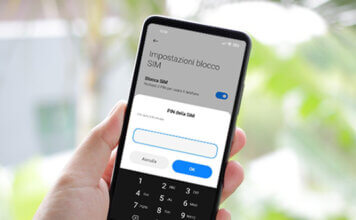Per tante persone WhatsApp è un’applicazione indispensabile per comunicare con parenti e amici, nonostante ci siano altre app di messaggistica alternative. Alla base del suo successo la semplicità d’uso e la possibilità di parlare con i propri contatti non solo tramite chat ma anche con chiamate e videochiamate gratuite.
È vero anche che qualche limite c’è. Il più evidente? L’associazione a un numero di telefono.
Senza, infatti, non è possibile attivare l’account e, di conseguenza, avviare l’app. Da qui la domanda di diversi utenti: si può usare WhatsApp senza SIM? Risposta breve: Sì.
In questo articolo trovi una guida dettagliata sulle soluzioni che hai a disposizione per usare l’app di WhatsApp senza SIM card.
Come fare per usare WhatsApp senza SIM
Puoi usare WhatsApp senza SIM verificando il tuo account con il numero di un altro telefono. In alternativa, puoi anche servirti di un numero di rete fissa oppure un numero di telefono virtuale di un’app di terze parti.
Di seguito la procedura passo-passo per ciascuno dei metodi appena indicati.
Come usare WhatsApp senza SIM con un altro numero
Come accennato in precedenza, è possibile usare WhatsApp senza SIM con un altro numero di cellulare di un telefono in nostro possesso. Per riuscirsi, basta scaricare WhatsApp sul telefono senza carta SIM e digitare il numero dell’altro telefono (magari con un vecchio numero) al momento dell’attivazione dell’account.
Ecco la procedura nel dettaglio:
- Esegui il download dell’app WhatsApp sul telefono senza scheda SIM, assicurandoti di essere collegato a una connessione Wi-Fi.
- Apri WhatsApp.
- Leggi e accetta la privacy policy e i termini di servizio dell’applicazione.
- Premi sul pulsante “Accetta e continua” per andare avanti.
- Inserisci il numero dell’altro telefono su cui è inserita una vecchia SIM.
- Fai tap sul bottone “Avanti”.
- Dopo aver controllato che il numero inserito è corretto, premi sul bottone “OK”.
- Per completare la verifica del numero di telefono e l’attivazione dell’account, WhatsApp ti invierà un messaggio di testo sul secondo telefono contenente il codice di attivazione del servizio.
- Prendi nota del codice e inseriscilo sul telefono senza SIM nella schermata d’installazione di WhatsApp.
Se hai seguito la procedura in maniera corretta, senza saltare alcun passaggio, dovresti riuscire a usare l’app di messaggistica istantanea senza problemi. Assicurati soltanto di restare collegato a una rete Wi-Fi per poter continuare a comunicare con la tua lista di contatti.
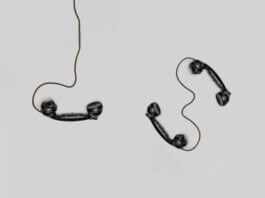 Come creare un numero di telefono temporaneoCome creare un numero di telefono temporaneoSapere come creare un numero di telefono temporaneo può essere particolarmente utile nella giungla tecnologica attuale. Il numero di telefono cellulare infatti, da semplice mezzo di comunicazione, è ormai diventato [...]Continua a leggere
Come creare un numero di telefono temporaneoCome creare un numero di telefono temporaneoSapere come creare un numero di telefono temporaneo può essere particolarmente utile nella giungla tecnologica attuale. Il numero di telefono cellulare infatti, da semplice mezzo di comunicazione, è ormai diventato [...]Continua a leggereCome usare WhatsApp senza SIM con un numero di telefono fisso
Un metodo alternativo per usare WhatsApp senza SIM richiede l’utilizzo di un numero di telefono fisso. Durante la verifica del numero, l’app proverà a inviare un messaggio di testo, senza però riuscirci: basterà scegliere l’opzione “Chiamami” per ricevere una telefonata con cui ricevere il codice per completare la verifica.
Come puoi vedere, si tratta di una soluzione semplice, a patto naturalmente che tu abbia un numero di telefono fisso. Non che sia impossibile, intendiamoci, anche se non è più dato per scontato come qualche anno fa.
Ecco la procedura passo-passo per usare WhatsApp con un numero fisso:
- Scarica l’applicazione WhatsApp sul telefono senza SIM.
- Una volta completato il download dell’app, fai tap sul bottone “Apri” per avviare la procedura guidata di attivazione del servizio.
- Leggi il testo della privacy policy e dei termini di servizio di WhatsApp.
- Premi sul pulsante “Accetta e continua” per confermare di aver letto e accettato i termini di utilizzo del servizio.
- Nella nuova schermata che compare digita il numero di telefono fisso.
- Premi sul pulsante “Avanti” per proseguire allo step successo.
- Prima di andare avanti, verifica che il numero di telefono inserito sia corretto.
- Fai tap sul pulsante “OK” per avviare la procedura di verifica.
- WhatsApp proverà a verificare il tuo numero di telefono inviando un messaggio di testo contenente il codice di attivazione al numero fisso, senza successo però. Subito dopo ti mostrerà alcune opzioni alternative: premi sul bottone “Chiamami”.
- Riceverai una chiamata da WhatsApp sul telefono fisso: la voce registrata ti indicherà il codice numerico da usare sul telefono senza SIM per procedere con l’attivazione dell’account.
- Inserisci il codice di verifica sul telefono senza SIM e attendi che il sistema completi con successo la verifica.
Se hai seguito in maniera corretta tutti i passaggi descritti nell’elenco numerato qui sopra, dovresti riuscire a usare WhatsApp senza problemi, anche non disponendo di una carta SIM all’interno del telefono ma servendoti unicamente di un numero di rete fissa.
 Come bloccare telefono rubato, IMEI e Sim: guida completaCome bloccare telefono rubato, IMEI e Sim: guida completaSe hai subito il furto del tuo smartphone o lo hai smarrito e vuoi bloccare il telefono per impedire che venga utilizzato, in questa guida troverai tutte le informazioni minuziosamente [...]Continua a leggere
Come bloccare telefono rubato, IMEI e Sim: guida completaCome bloccare telefono rubato, IMEI e Sim: guida completaSe hai subito il furto del tuo smartphone o lo hai smarrito e vuoi bloccare il telefono per impedire che venga utilizzato, in questa guida troverai tutte le informazioni minuziosamente [...]Continua a leggereCome usare WhatsApp senza SIM con numero di telefono virtuale
Non sempre è possibile disporre di un secondo telefono cellulare con una vecchia SIM al suo interno oppure di un telefono fisso su cui ricevere il codice di verifica. In assenza di una vecchia SIM o un numero fisso, puoi usare WhatsApp senza SIM con un numero di telefono virtuale assegnato da un’app di terze parti.
Esistono infatti diverse applicazioni che consentono di usufruire di un numero virtuale sia per le chiamate sia per l’invio di semplici messaggi di testo. Una delle più popolari è Google Voice ma purtroppo però in Italia il servizio non è ancora attivo.
Tra le app maggiormente conosciute c’è anche TalkaTone (link Google Play Store – link App Store) ma per ottenere numeri virtuali funzionanti è necessario sottoscrivere un piano di abbonamento. Inoltre le ultime recensioni degli utenti tendono a sconsigliare l’utilizzo dell’app, dato che diverse persone si sono lamentate di aver ricevuto numeri di persone vere anziché numeri finti o usa e getta.
Purtroppo, quest’ultimo sembra un problema comune a numerose app analoghe. C’è da fidarsi? Fondamentalmente no, per ovvie ragioni di sicurezza e privacy. Inoltre non è nemmeno conveniente a livello economico, perché a quel punto l’acquisto di una nuova SIM di un qualsiasi operatore italiano ti verrebbe a costare di meno.
Per conoscere le offerte più interessanti ti suggeriamo la lettura del nostro approfondimento dedicato al miglior operatore virtuale in Italia.
Detto questo, il consiglio rimane quello di appoggiarsi a una vecchia SIM o a un numero fisso. In assenza di entrambi, puoi sempre provare a chiedere a un tuo amico o a un tuo parente se ha una vecchia carta SIM che non utilizza più o un numero di telefono fisso che non è mai stato associato a un account WhatsApp.
Come usare WhatsApp senza SIM su tablet
WhatsApp può essere usato su un tablet senza SIM tramite WhatsApp Web, la versione online del servizio di messaggistica istantanea. Per farlo, è sufficiente attivare la modalità di visualizzazione desktop del browser in uso.
Importante: l’uso di WhatsApp Web non consente di creare un nuovo account ma replica semplicemente quanto avviene sullo smartphone. Ciò significa che se vuoi usare WhatsApp su un tablet dove non hai la possibilità di inserire una SIM, hai bisogno di un telefono su cui WhatsApp sia già in funzione. Inoltre, il telefono e il PC devono essere connessi alla stessa rete Internet.
Ecco nel dettaglio la procedura da seguire per usare WhatsApp senza SIM su tablet:
- Apri WhatsApp sul telefono.
- Con il tablet apri un browser Internet a tua scelta, quindi premi sull’icona dei tre puntini in alto a destra e accanto alla voce “Sito desktop” aggiungi un segno di spunta per attivare la modalità desktop.
- Collegati all’indirizzo web.whatsapp.com per accedere alla versione online di WhatsApp.
- Con il telefono inquadra il QR Code comparso sullo schermo del tablet e dopo pochi secondi sarai in grado di comunicare con la lista dei tuoi contatti WhatsApp comodamente dal tablet.
Nota: WhatsApp Web funziona anche da smartphone, è sufficiente attivare la visualizzazione desktop tramite le impostazioni del browser internet in uso.
Conclusioni
La nostra guida su come usare WhatsApp senza SIM termina qui. Come hai visto, riuscire ad attivare WhatsApp senza SIM è più semplice di quello che immaginavi. Se poi anziché dal tablet preferisci usare l’app di messaggistica istantanea direttamente dal computer, allora potrebbe tornarti la nostra guida che ti spiega come usare WhatsApp su PC.
Ti potrebbe interessare anche: Backup di WhatsApp con iPhone